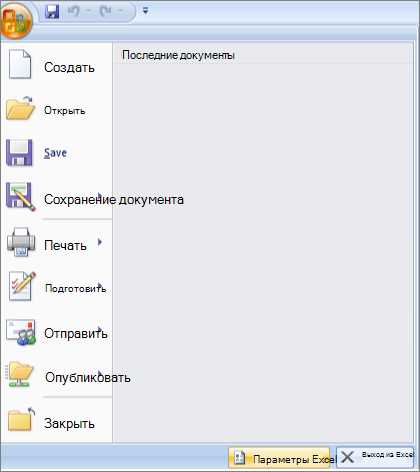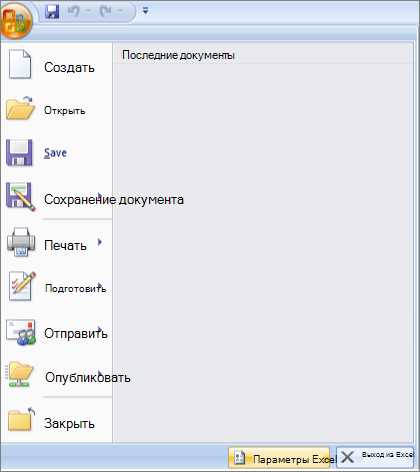
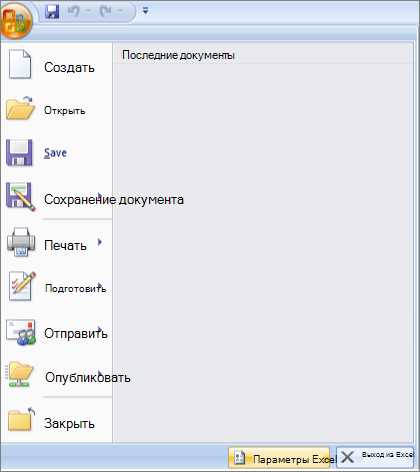
Excel — это мощный инструмент для работы с данными, который широко используется в бизнесе и повседневной жизни. Одним из важных аспектов работы с данными в Excel является печать и представление содержимого на одной странице. При работе с большим объемом данных может быть сложно справиться с тем, чтобы все необходимые данные поместились на одну страницу, не ухудшив читаемость и не искажая представление данных.
Функция «Подгонка содержимого на одну страницу» в Excel является решением для этой проблемы. Она позволяет автоматически изменить масштаб содержимого таким образом, чтобы все данные сохранились на одной странице. Это особенно полезно, если у вас есть большие таблицы, графики или другие элементы, которые изначально не помещаются на одной странице при обычном масштабе.
Необходимо отметить, что использование функции «Подгонка содержимого на одну страницу» требует некоторых настроек, чтобы результаты печати оставались читабельными. Важно правильно настроить параметры страницы и учесть особенности содержимого, чтобы избежать искажений и сохранить качество представления данных.
Как подгонять содержимое на одну страницу в Excel
При работе с большими наборами данных в программе Excel, часто возникает необходимость подгонять содержимое на одну страницу для более компактного отображения. Это особенно актуально при печати таблиц и отчетов, чтобы все данные поместились на одном листе.
Для того чтобы подгонять содержимое на одну страницу в Excel, можно использовать несколько методов. Во-первых, можно изменить масштаб страницы, чтобы уменьшить размер содержимого и вместить его на одну страницу. Для этого можно воспользоваться функцией масштабирования, которая позволяет установить нужное значение масштаба. Изменение масштаба можно делать как вручную, так и автоматически, выбрав опцию «Подогнать по ширине» или «Подогнать по высоте».
Во-вторых, можно изменить ориентацию страницы, чтобы поместить больше информации на одной странице. Если содержимое имеет большую ширину, но небольшую высоту, то можно выбрать горизонтальную ориентацию страницы, чтобы вместить всю информацию на одном листе. Это особенно удобно, когда нужно печатать широкие таблицы или графики.
Кроме того, есть возможность изменить поля страницы, чтобы уменьшить отступы и вместить больше данных на одной странице. Это можно сделать, перейдя в настройки страницы и установив минимальные значения для полей страницы. Также можно изменить ориентацию бумаги на «ландшафтную», чтобы увеличить ширину листа и поместить больше данных на одну страницу.
Цель подгонки содержимого
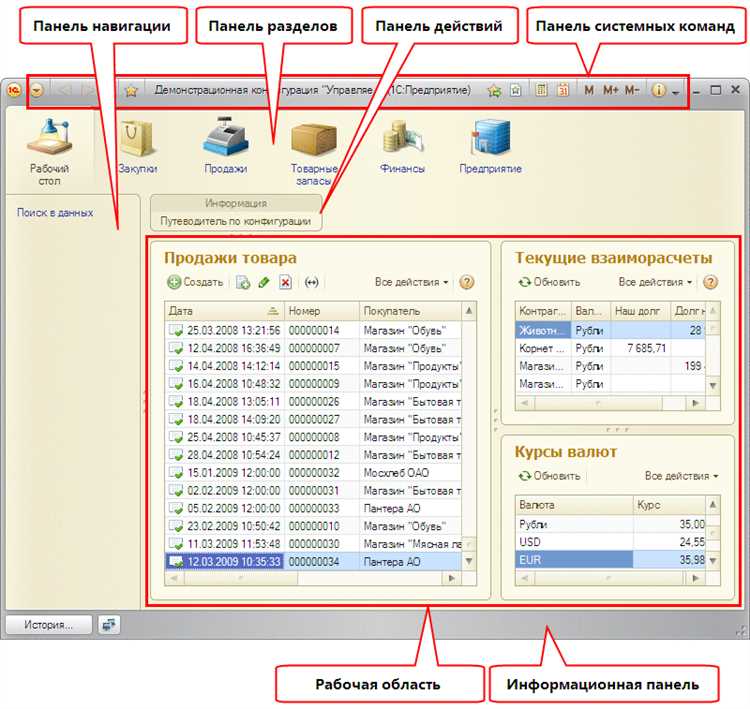
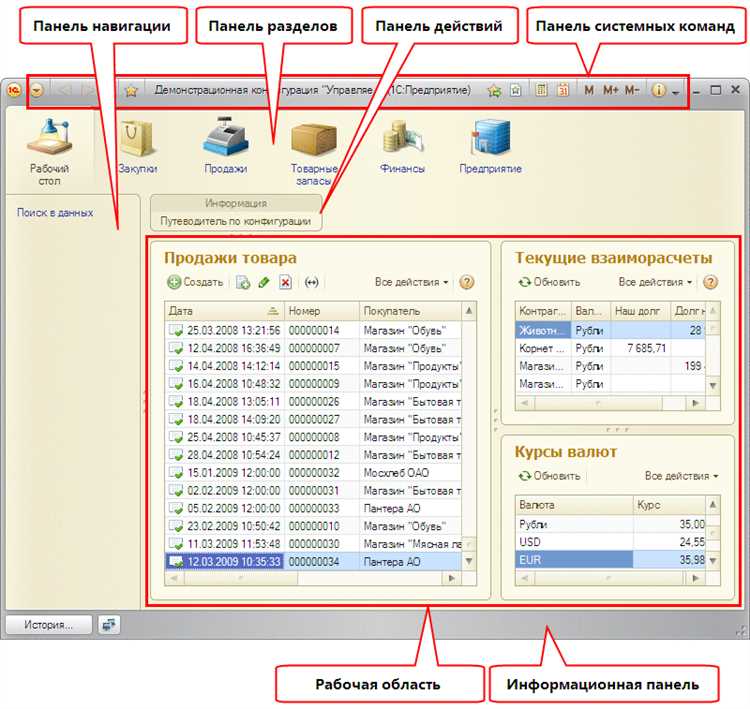
Цель подгонки содержимого на одну страницу в Excel заключается в обеспечении компактного отображения данных при печати. Это особенно важно, когда у вас большой объем информации, который необходимо представить на ограниченном пространстве.
Подгонка содержимого позволяет уменьшить размеры таблиц и графиков, сохраняя при этом понятность и читаемость данных. В результате, вы экономите бумагу и получаете более эффективное использование печатной страницы.
Для достижения этой цели можно использовать несколько методов. Например, можно изменить размер шрифта, уменьшить интервалы между строками, скрыть ненужные столбцы или строки. Также можно разделить информацию на несколько страниц, используя разделители страниц.
Важно учитывать, что подгонка содержимого должна быть сбалансированной, чтобы данные оставались читабельными и понятными. Неправильно подобранные параметры могут привести к тому, что информация станет неразборчивой или потеряет свою ценность.
Ограничения пространства
Ведение эффективной работы с данными в Excel подразумевает возможность компактного отображения содержимого на одной странице. Однако, в зависимости от объема информации и количества столбцов и строк, может возникнуть ограничение по пространству.
Ограничения пространства
- Ограниченная ширина и высота ячеек: с увеличением количества столбцов и строк возрастает вероятность необходимости установки более мелкого размера шрифта или удаления части данных для обеспечения отображения на одной странице.
- Ограниченные размеры страницы: Excel имеет свои предопределенные размеры страницы, такие как А4 и Лист письма, которые могут ограничить компактное размещение содержимого на одной странице.
- Ограниченное количество объектов на странице: при наличии других объектов, таких как изображения, графики или диаграммы, которые также должны быть отображены на странице, могут возникнуть ограничения пространства.
- Ограничения форматирования: определенные элементы форматирования, такие как отступы, выравнивание и межстрочный интервал, также могут оказать влияние на компактное отображение содержимого.
Учитывая эти ограничения, важно научиться эффективно использовать пространство в Excel, чтобы обеспечить компактное отображение информации на одной странице.
Как настроить компактное отображение содержимого в Excel
Один из способов подгонки содержимого в Excel — это изменение масштаба страницы. Вы можете уменьшить масштаб листа, чтобы информация вмещалась на одну страницу без необходимости прокрутки. Для этого можно воспользоваться командой «Масштаб», которая расположена на вкладке «Разметка страницы».
Еще один полезный инструмент — это настройка ориентации страницы. Если вы хотите, чтобы ваша информация отображалась вертикально, то выберите ориентацию «Книжная» в разделе «Настройки страницы». Это позволит вам вместить больше данных на одной странице.
- Уменьшите отступы и поля. Установив более компактные отступы и уменьшив поля, можно увеличить количество информации, помещающейся на странице.
- Используйте подходящие шрифты и размеры текста. Выберите такие шрифты и размеры текста, которые помогут уменьшить занимаемое ими пространство, но при этом останутся удобочитаемыми.
- Используйте разметку таблиц для упорядочивания данных и сокращения пробелов между ними. Это позволит сделать вашу информацию более компактной и организованной.
Важно помнить, что подгонка содержимого в Excel требует баланса между компактностью и удобочитаемостью. При подгонке содержимого убедитесь, что информация остается понятной и легко воспринимаемой. Это поможет не только сэкономить место, но и сделает вашу работу эффективнее.
Обеспечение компактного отображения
Для того чтобы обеспечить компактное отображение, можно использовать несколько методов. Во-первых, можно уменьшить размер шрифта для текста, чтобы он занимал меньше места. Вместо обычного 12-пиксельного шрифта можно выбрать шрифт размером 10 пунктов, что поможет сэкономить ценное пространство на странице.
Во-вторых, можно использовать форматирование таблицы, чтобы поместить больше информации на одной строке. Например, выравнивание содержимого по горизонтали, использование сжатого формата даты или числа, сокращение названий колонок и так далее. Кроме того, можно объединить некоторые ячейки, чтобы сократить количество строк на странице и сделать таблицу более компактной.
Также можно использовать различные опции печати, такие как масштабирование или изменение ориентации страницы. Если таблица слишком широкая для отображения на одну страницу, можно установить горизонтальную ориентацию страницы, чтобы она поместилась в ширину. Если таблица слишком длинная, можно установить вертикальное масштабирование, чтобы она вместилась по высоте.
Использование сокращений и аббревиатур
Сокращения и аббревиатуры широко используются в различных областях деятельности. Они позволяют сократить объем текста и упростить его восприятие. Однако, использование слишком многих сокращений может привести к непониманию и затруднить коммуникацию.
Перед использованием сокращений и аббревиатур необходимо учитывать потенциальную аудиторию и контекст, в котором они будут использоваться. Не все люди могут быть знакомы с определенными сокращениями, поэтому необходимо быть внимательным и описывать их значения при первом упоминании.
Примеры сокращений и аббревиатур:
- ООО — Открытое Общество Ограниченной Ответственностью
- ИП — Индивидуальный Предприниматель
- КПК — Карманный Персональный Компьютер
- CRM — Customer Relationship Management (управление взаимоотношениями с клиентами)
| Сокращение | Значение |
|---|---|
| HTML | HyperText Markup Language |
| CSS | Cascading Style Sheets |
| API | Application Programming Interface |
Использование сокращений и аббревиатур может значительно сократить длину текста и улучшить его восприятие. Однако важно помнить о целевой аудитории и давать объяснения при необходимости.
Подбор оптимальных шрифтов и размеров для компактного отображения содержимого
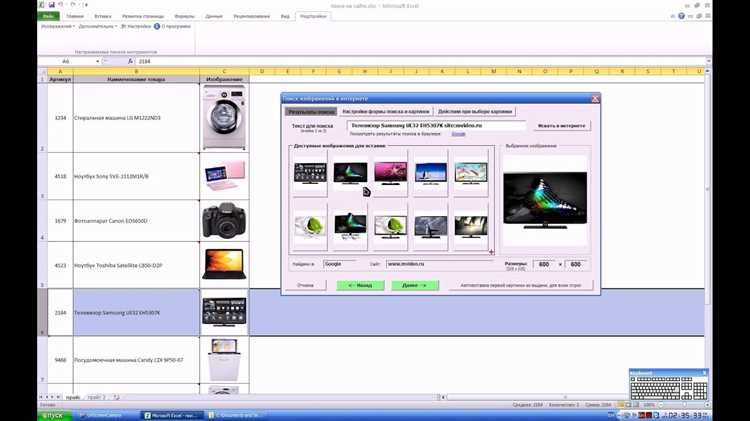
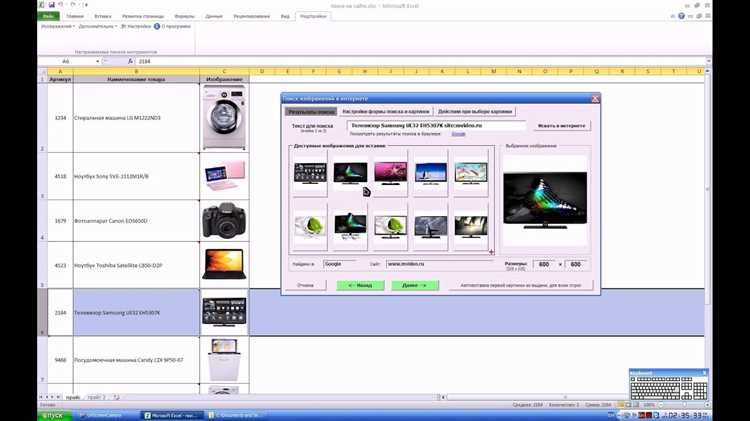
Для начала, следует выбрать подходящий шрифт который будет четким и легко читаемым при любом размере. Шрифты должны быть нейтральными и сбалансированными, чтобы не искажать представление данных. Рекомендуется использовать стандартные шрифты, такие как Arial, Calibri или Times New Roman, вместо декоративных или экспериментальных шрифтов.
Определение оптимального размера шрифта также играет важную роль в обеспечении компактного отображения. Шрифт должен быть достаточно большим, чтобы обеспечить читабельность, но не таким большим, чтобы ненужно расходовать место на странице. Необходимо найти баланс между читаемостью и эффективностью использования места на странице. Обычно, 10-12 пунктов считается оптимальным размером шрифта для большинства документов.
Также, стоит учитывать возможность использования полужирного или курсивного шрифта для выделения ключевых элементов информации. Полужирный шрифт может быть использован для заголовков столбцов или строк, а курсивный — для выделения подзаголовков или особых комментариев. Однако, не следует злоупотреблять использованием таких стилей, чтобы избежать излишней сложности и засоренности на странице.
Подбор подходящих шрифтов и размеров — это нестандартная задача, требующая комбинации эстетического восприятия и практической функциональности. Используя правильные шрифты и размеры, можно создать компактное и информативное отображение данных на странице в Excel, облегчающее чтение и повышающее эффективность работы с документами.
Вопрос-ответ:
Как выбрать подходящий шрифт и размер для текста?
При выборе шрифта и размера текста следует учитывать его назначение, читаемость и стиль. Для заголовков и акцентного текста часто используются крупные и выразительные шрифты, а для основного текста — более простые и читаемые. Размер текста выбирается в зависимости от контекста использования и важности информации.
Какие шрифты считаются хорошо читаемыми?
Хорошо читаемые шрифты должны иметь ясные и четкие буквы, достаточное расстояние между ними и достаточный контраст с фоном. Некоторые популярные шрифты с хорошей читаемостью включают Arial, Verdana, Times New Roman и Calibri.
Как определить подходящий размер шрифта для текста?
Подходящий размер шрифта зависит от контекста и типографики. Обычно для основного текста используется размер от 10 до 12 пунктов, а для заголовков — от 14 до 24 пунктов. Важно помнить, что текст должен быть достаточно крупным, чтобы его можно было комфортно прочитать, но не слишком большим, чтобы не загромождать макет.
Как подобрать подходящие шрифты и размеры для дизайна?
При выборе шрифтов и размеров для дизайна следует учитывать его стиль, назначение и аудиторию. Заголовки могут иметь крупные и выразительные шрифты, которые привлекут внимание, а основной текст может быть более спокойным и читаемым. Размеры шрифтов могут быть различными в зависимости от важности информации и иерархии в дизайне.